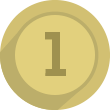Minecraft, guía sobre las opciones de Minecraft (bastante extenso) - PARTE 8
En el día de hoy vengo a informaros sobre la finalización de los ajustes de vídeos de esta sección de opciones de minecraft. Espero que esteis igual de felices que yo. Bueno el caso es que ahora os voy a decir la recopilación de las siete partes anteriores, es decir, os voy a decir brevemente de que hemos estado hablando en cada parte. En la parte 1 hablé sobre el campo de visión, personalizar el aspecto y la música y sonido. Antes de seguir (siento la interrupción) quisiera aclarar que algunas partes he explicado menos apartados por la sencilla razón de que me quería centrar más a fondo en ellos para que los entendáis a la perfección o casi a la perfección. Espero que no os importe. Dejando este tema claro seguimos.

Recordad que seguimos hablando de los ajustes de vídeo hasta la séptima parte (la anterior a esta) ya que era un tema muy pero muy extenso con muchos más botones y secretos de los que conocemos hasta ahora. En la cuarta parte hablé sobre las nubes y las partículas. En la quinta parte hablé solo sobre la pantalla y, aunque ya lo haya explicado en otros de mis artículos, lo añado ahora. Ese tema era muy complejo de entender y por ello me centré en él. En la sexta parte hablé del nivel de suavizado y de los bloques alternos y por último en la séptima parte de los entity shadows.

 100
Jugar
100
Jugar
Este tiene la misma función que el botón de idioma que encontramos en las opciones. Solo que el botón de la página inicial es, por así decirlo, un acceso directo hacia idiomas, para que no tengamos que entrar en opciones e idiomas cada vez que queramos cambiarlo. Espero que os haya servido mi información y sobretodo que os haya gustado. Un saludo